Việc sao chép dữ liệu từ USB này sang USB hay ổ đĩa gắn ngoài khác đôi khi dễ xảy ra lỗi hoặc gặp tình trạng bỏ sót tập tin. Nếu bạn muốn tránh các vấn đề này thì tại sao lại không nén tất cả thành một tập tin hình ảnh và sử dụng nó để sao chép hoặc sao lưu cho nhanh?

Việc làm này cũng có thể là cách để bạn có thể sao chép một cách đầy đủ dữ liệu của Windows hay Linux vào USB để tạo ra một bản sao đầy đủ của hệ điều hành và sử dụng khi cần mà không phải lo về vấn đề lỗi.
ImageUSB là một ứng dụng hữu ích cho phép người dùng nén và giải nén một tệp tin hình ảnh sang nhiều USB khác nhau. Phần mềm này có khả năng tạo ra các bản sao giống đến từng chi tiết của một ổ USB Flash (UFD), rất tiện lợi khi bạn cần sao chép hàng loạt.
Các thao tác tương đối dễ dàng và ImageUSB sẽ hướng dẫn bạn từng bước thực hiện. Sau khi kết nối USB hay ổ cứng gắn ngoài vào máy tính, bạn khởi động ImageUSB lên và đánh dấu vào tên ổ đĩa hiển thị trên danh sách trong giao diện phần mềm.
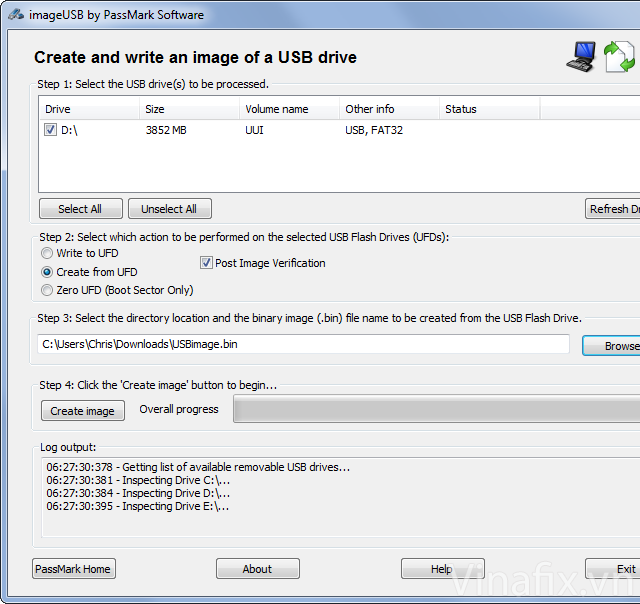
Tiếp theo bạn nhấn chọn Create from UFD để tiến hành tạo tập tin hình ảnh từ các dữ liệu đang chứa trên USB hoặc ổ cứng gắn ngoài. Kế đến là thao tác lựa chọn khu vực chứa tập tin hình ảnh sau khi tạo và cuối cùng bạn nhấn Create Image để ImageUSB tiến hành làm việc.
Sau khi tạo xong tập tin hình ảnh chứa các dữ liệu trong USB, nếu bạn muốn tạo ra một bản sao các dữ liệu đã nén trong tập tin hình ảnh vào USB hay ổ cứng gắn ngoài khác, bạn hãy kết nối thiết bị vào máy tính và đánh dấu vào tùy chọn Write to UDF.
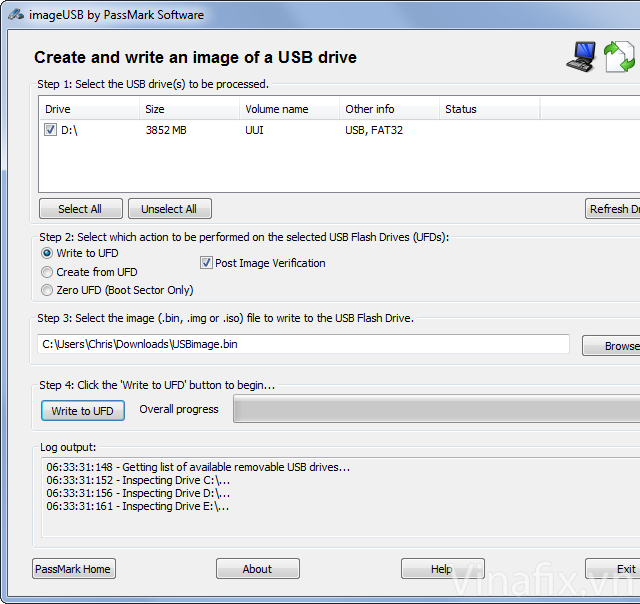
Bước kế đến bạn hãy nhấn Browse để tìm đến tập tin hình ảnh mình tạo trước đó và nhấn nút Write to UDF để bắt đầu quá trình xả nén là xong.
Bạn đọc quan tâm có thể tìm hiểu thêm và tải về ImageUSB tại đây.
Việc làm này cũng có thể là cách để bạn có thể sao chép một cách đầy đủ dữ liệu của Windows hay Linux vào USB để tạo ra một bản sao đầy đủ của hệ điều hành và sử dụng khi cần mà không phải lo về vấn đề lỗi.
ImageUSB là một ứng dụng hữu ích cho phép người dùng nén và giải nén một tệp tin hình ảnh sang nhiều USB khác nhau. Phần mềm này có khả năng tạo ra các bản sao giống đến từng chi tiết của một ổ USB Flash (UFD), rất tiện lợi khi bạn cần sao chép hàng loạt.
Các thao tác tương đối dễ dàng và ImageUSB sẽ hướng dẫn bạn từng bước thực hiện. Sau khi kết nối USB hay ổ cứng gắn ngoài vào máy tính, bạn khởi động ImageUSB lên và đánh dấu vào tên ổ đĩa hiển thị trên danh sách trong giao diện phần mềm.
Tiếp theo bạn nhấn chọn Create from UFD để tiến hành tạo tập tin hình ảnh từ các dữ liệu đang chứa trên USB hoặc ổ cứng gắn ngoài. Kế đến là thao tác lựa chọn khu vực chứa tập tin hình ảnh sau khi tạo và cuối cùng bạn nhấn Create Image để ImageUSB tiến hành làm việc.
Sau khi tạo xong tập tin hình ảnh chứa các dữ liệu trong USB, nếu bạn muốn tạo ra một bản sao các dữ liệu đã nén trong tập tin hình ảnh vào USB hay ổ cứng gắn ngoài khác, bạn hãy kết nối thiết bị vào máy tính và đánh dấu vào tùy chọn Write to UDF.
Bước kế đến bạn hãy nhấn Browse để tìm đến tập tin hình ảnh mình tạo trước đó và nhấn nút Write to UDF để bắt đầu quá trình xả nén là xong.
Bạn đọc quan tâm có thể tìm hiểu thêm và tải về ImageUSB tại đây.

